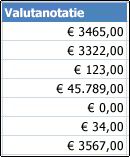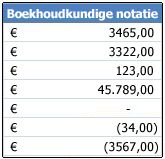Als u getallen als een valuta wilt weergeven, kunt u de notatie Valuta of financieel toepassen.
(U kunt een vergelijking van de twee notaties in de sectie Valuta of Financieel hieronder vinden.)
-
Selecteer de cellen die u wilt opmaken en klik vervolgens in de groep Getal op het tabblad Start op de pijl-omlaag in het vak Getalnotatie
-
Kies Valuta of Financieel.
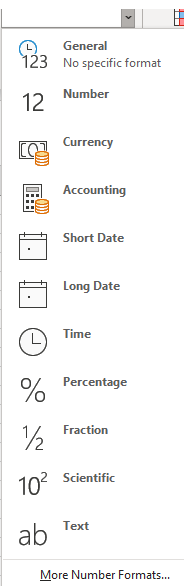
Excel voor het web past het standaardvaluta symbool en de juiste decimalen toe in de cellen die u hebt geselecteerd.
Valuta of Financieel?
Hoewel zowel de notatie Valuta als Financieel kunnen worden gebruikt om geldwaarden juist weer te geven, bestaan er een aantal verschillen tussen beide notaties, zoals in de volgende tabel wordt weergegeven.
|
Notatie |
Omschrijving |
Voorbeeld |
|---|---|---|
|
Valuta |
Met deze notatie:
|
|
|
Financieel |
Met deze notatie:
|
|
Het standaardvalutateken wijzigen
U kunt het standaardvaluta symbool voor dollar niet wijzigen in Excel voor het web zojuist. Als u de Excel-bureaubladtoepassing hebt, kunt u op openen in Excel klikken en de instructies hier volgen om het gewenste standaardvaluta symbool op te geven. Wanneer u het valutasymbool hebt toegepast, slaat u het werkblad op en opent u het opnieuw in Excel voor het web.
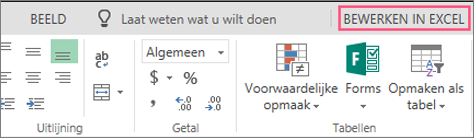
Ga naar de Microsoft Excel-blogvoor informatie over de nieuwste updates voor Excel voor het web.
U kunt de volledige suite met Office-toepassingen en -services proberen of kopen via Office.com.